Если с нами когда-либо случалось, что при проверке нашего мобильного устройства, а также нашего компьютера мы находим файлы, которые мы не можем удалить традиционным способом, как мы это делаем с другими, мы находимся в присутствии файлов, которые называются «Защищено операционной системой»,
Причиной этого может быть то, что он принадлежит используемым приложениям, а удаление может привести к их неисправности. Другой причиной может быть то, что приложения, которые мы больше не устанавливали, оставили эти файлы.
Третья причина, по которой эти защищенные файлы могут существовать, предназначена для тех, кто использует операционную систему для нормальной работы. В этой статье мы поговорим о том, какие файлы мы можем удалить и почему они существуют на наших устройствах.Мы также представим вам лучшие инструменты, чтобы вы могли устранить их без проблем.
Почему существуют данные, которые нельзя удалить с моего компьютера?

Если на жестком диске недостаточно места для хранения данных, одним из первых шагов, которые мы делаем, является удаление временных файлов, файлов cookie и всех других нежелательных файлов, которые есть в браузере или в той же операционной системе.
Когда мы понимаем, что нам все еще нужно больше места, мы начинаем анализировать, какие данные мы можем стереть. В настоящее время мы сомневаемся, какие данные мы не можем удалить из нашей команды.,
Операционная система состоит из различных иерархий папок, в которых сохраняются команды для правильной и эффективной работы программного обеспечения. Некоторые из этих данных предназначены для облегчения и управления ресурсами для обеспечения доступа к оборудованию, а также к другим частям программного обеспечения.
Таким образом, операционная система считает эти данные жизненно важными для себя, поэтому они защищены и, как правило, скрыты.
Отсюда следует, что мы не можем стереть такие данные, чтобы получить больше места на диске, так как мы могли бы значительно навредить операционной системе и правильному функционированию оборудования.
Опасно ли удалять эти файлы, защищенные системой?
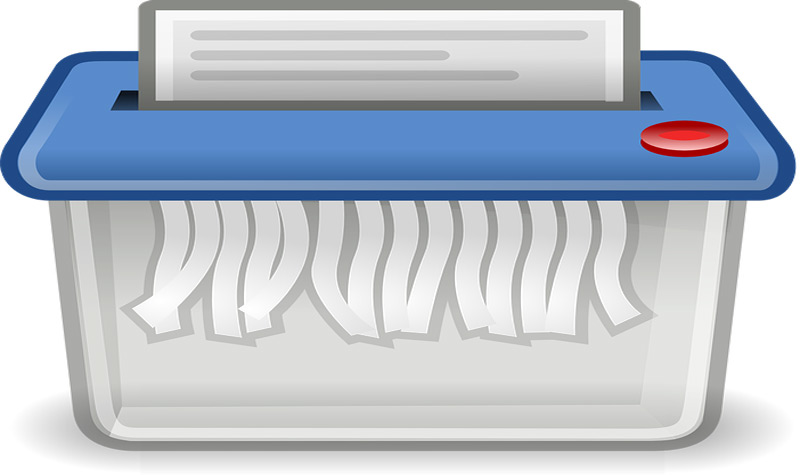
Как мы уже упоминали выше, существуют другие файлы, которые защищены системой, и те, которые используются другими приложениями, и, если мы их удалим, самое большее, что мы можем вызвать, это то, что эти же программы не работают должным образом.
Из этого следует, что мы должны выполнить предыдущий анализ, чтобы определить, все ли приложения, которые мы установили на нашем устройстве, являются необходимыми, поэтому, если мы найдем те, которые не установлены, мы можем удалить их, и в то же время мы можем стереть все данные, которые система операционная защищена для их работы.
Таким образом, мы заключаем, что после предыдущего исследования удаление данных такого типа, защищенных системой, не опасноМы просто должны быть осторожны, чтобы устранить их только и не трогать кого-то другого.
Шаги по удалению несмываемого файла с вашего компьютера Windows или Mac легко и быстро

Ниже мы покажем, как удалить файл, защищенный на нашем компьютере:
Из терминала
Для удаления файлов, созданных операционной системой Windows мы должны будем:
- Перейти в файловый менеджер
- Мы выбираем «Локальный диск (С)»
- Выбираем папку «Программные файлы (x86)»
- Мы ищем вариант, который мы хотим удалить
- Щёлкаем правой кнопкой мыши
- Во всплывающем меню мы выбираем опцию «Свойства»
- Мы ищем лоскут «Безопасность»
- Мы выбираем альтернативу «Дополнительные параметры» и мы нажимаем на него
- В следующем окне мы увидим владельца, мы выбираем «Изменение»
- Мы пишем имя пользователя, которое у нас есть в поле для записи
- Нажимаем на «Проверьте имена»
- Название появится из локации, для которой мы выберем «Принять»
- Ищем вариант «Заменить владельцев в подконтейнерах и объектах» и активировать эту опцию
- Далее выбираем «Применить»
- Вы спросите у нас коробку о безопасности Windows если мы действительно хотим применить эти изменения, мы выбираем "OK"
- На вкладке «Безопасность»ищем опцию редактирования
- Мы выбираем пользователя-администратора и разрешаем всем разрешениям иметь полный контроль
- Далее выбираем "OK"
- Опять в "OK"
Таким образом, мы можем вернуться в папку, которую хотели удалить.
Чтобы удалить защищенный файл с нашего Mac, мы сделаем это руководство:
- Ищем вариант «Приложение»
- Нажимаем на «Утилиты»
- Мы выбираем «Терминал» чтобы иметь возможность выполнять различные команды операционной системы
- Для этого шага нам нужно знать путь к файлу, как только мы его узнаем, напишем команду «Судо чфлагс нучг
» - Нажимаем на 'Enter'
Еще один вариант, который у нас есть, когда мы окажемся в «Терминале»:
- Мы пишем команду «Судо р-м-р
» - Нажмите на "Enter"
- Таким образом, мы решительно уничтожим это.
Из монитора ресурсов
Чтобы использовать этот простой инструмент Windows Мы выполним шаги, указанные ниже:
- Идем в нижний левый угол экрана в «Главная»
- Пишем сразу «Монитор ресурсов»
- В этот момент сначала появится окно с приложением, мы нажимаем на него
- Выбираем вкладку "CPU"
- Далее мы ищем «Связанные идентификаторы»
- В строке поиска мы напишем имя файла, который мы хотим удалить
- Мы выбираем «Поиск»
- Файл для удаления найден, кликаем правой кнопкой мыши и выбираем опцию «Конец процесса»
Безопасный режим
Когда мы не можем удалить файл, мы можем перезагрузить компьютер, но если проблема не исчезнет, нам придется сделать это в безопасном режиме.
Для этого нам нужно будет выполнить следующие шаги на нашем компьютере с операционной системой Windows:
- Мы выбираем вариант «Конфигурация»
- Мы идем к «Обновление и безопасность»
- Нажимаем на «Восстановление»
- Мы выбираем «Расширенный старт»
- Мы выбираем «Перезагрузите сейчас»
- Мы идем к «Устранение неполадок»
- Мы ищем альтернативу «Дополнительные параметры»
- Мы выбираем «Настройки запуска»
- Далее выбираем «Сброс»
- Нажимаем F4 в опции «Настройки запуска»
- Мы идем к «Проводник»
- Мы ищем файл, который нам нужно удалить, и нажимаем на "OK"
- Затем мы перезагрузим наш компьютер в обычном режиме.
Сторонние приложения
Существуют разные сторонние программы, которые делают эту работу для нас. Мы подробно рассмотрим эту тему позже, показывая вам лучшие инструменты для удаления защищенных файлов.
Как удалить файл, который не удаляется на Android и iOS?
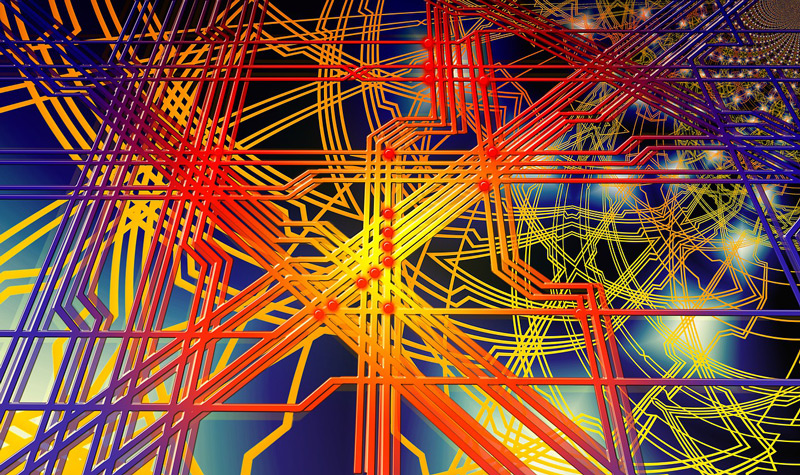
Как и в случае с нашим компьютером, то же самое происходит с нашими мобильными устройствами: есть защищенные данные, и мы не можем их удалить.
Сразу же мы представим шаги, которые мы должны выполнить, чтобы удалить файлы такого типа в соответствии с операционной системой, которую мы имеем на нашем мобильном телефоне.
Удалить на Android
Чтобы удалить файл, нам нужно скачать приложение SD Maid. После установки мы выполним эти шаги:
- Открываем приложение и заходим в «Проводник»
- Ищем файл, который хотим удалить
- Мы выбираем «Удалить»
Удалить на iPhone
Для нашего iPhone мы скачаем Try iMyfone Umate Pro, мы выполним эти шаги после установки приложения:
- Открываем приложение
- Мы выбираем "Scan"
- Выберите файл, который нам нужно удалить
- Мы выбираем "Ok"
Загрузить iMyFone Umate Pro Windows
Загрузить iMyFone Umate Pro macOS
Список лучших инструментов и приложений для удаления защищенных данных на вашем мобильном телефоне или компьютере
Когда нам нужно устранить нетканые данные на нашем мобильном и компьютере, мы можем выбрать эти 5 инструментов, которые пользователи считают лучшими из существующих на сегодняшний день.
Это:
Это мой файл
Это доступно для Windows бесплатно Он занимает очень мало места на жестком диске, что делает нас довольно простым и мощным инструментом.
Он предлагает нам в качестве дополнительных инструментов антивирус, так что мы также обнаруживаем те временные и ненужные файлы, которые мы можем сделать автоматически.
Он также предлагает возможность создания копии удаленного файла.
Скачать это мой файл Windows
EaseUS Partition Master Бесплатно
У этого есть различные варианты нанять этот сервис, у которого есть полностью бесплатная версия, и другие с Премиум сервисом предлагают 30-дневную пробную версию.
Среди самых выдающихся функций этого приложения для Windows Это удалить те файлы, которые занимают место на диске, в том числе те, которые защищены, могут генерировать миграции операционной системы на SSD.
Скачать EaseUS Partition Master бесплатно Windows
WCleaner
Доступно для мобильных устройств Android, с помощью этого приложения мы можем удалять все виды файлов, которые существуют в нашем телефоне.
Те данные, которые мы загрузили приложениями, особенно из социальных сетей, плюс все те изображения или резервные копии, которые у нас есть и которые заблокированы этим приложением, нельзя удалить спокойно.
Undeleter
Благодаря этому приложению мы можем изучить и найти все те файлы, в которых мы не можем удалить его простым способом. С помощью этого инструмента мы не только обнаруживаем файлы, но и можем удалить их всего за несколько шагов.
Его загрузка полностью бесплатна и доступна для телефонов Android.
Если у вас есть какие-либо вопросы, оставьте их в комментариях, мы ответим вам как можно скорее, и это, несомненно, окажет большую помощь большему количеству членов сообщества. Спасибо! ????

Add comment